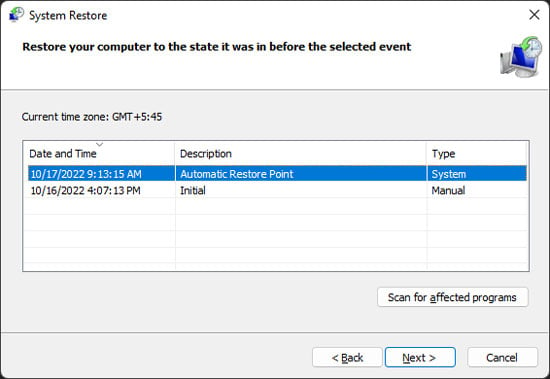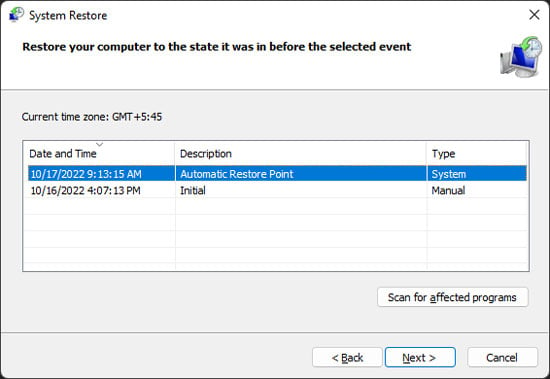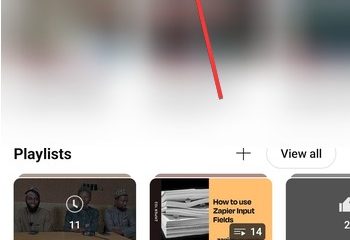O “Windows não pôde iniciar o serviço de firewall do Windows“é um erro geral que ocorre sempre que o sistema não pode ser executado o serviço de firewall. Existem muitos códigos de erro possíveis que acompanham esse erro. O código Error 1068 indica que as dependências do serviço não puderam ser iniciadas, levando a esse erro.
Já que isso indica problemas com a dependência serviço ou contas, você precisa solucionar esses processos ou grupos para resolver o erro. Às vezes, o próprio serviço de firewall pode ter alguns problemas que você pode resolver reinstalando-o.
Pode haver mais algumas soluções adicionais que você precisa aplicar dependendo da causa exata do seu lado. Neste artigo, explicamos todas as causas prováveis junto com suas soluções correspondentes.
O que causa “O Windows não pôde iniciar o serviço de firewall do Windows no computador local”
Aqui estão as causas potenciais do erro acima:
Falha na inicialização dos serviços de dependência.
Como corrigir”O Windows não pôde iniciar o serviço de firewall do Windows no computador local”
Primeiro, verifique se não há problemas de conexão com a Internet. Em seguida, aplique as soluções possíveis abaixo para iniciar o serviço de firewall do Windows com êxito no seu sistema.
Verifique os serviços necessários
O Firewall do Windows depende de alguns serviços para seu funcionamento. Portanto, a primeira coisa que você deve fazer é verificar se eles estão funcionando corretamente. Veja como pode fazer isso e definir a configuração adequada para executá-los automaticamente:
Inicialize seu computador no modo de segurança. Para fazer isso, abra Executar pressionando Win + R. Digite cmd e pressione Ctrl + Shift + Enter para abrir o prompt de comando elevado. Digite o comando bcdedit/set {current} safeboot minimal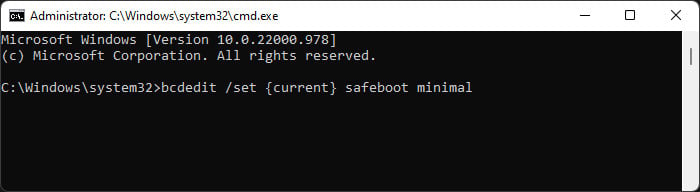
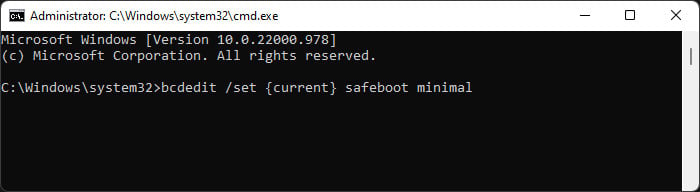 Reinicie seu PC.Depois de bo otando no modo de segurança, abra Run.Type services.msc e pressione Ctrl + Shift + Enter para abrir Windows Services como administrador. Procure os seguintes serviços e verifique seu Status: Mecanismo de filtragem de baseChamada de procedimento remoto (RPC)Lançador de processos do servidor DCOMMapeador de endpoints RPCInterface de armazenamento de rede ServiçoFirewall do Windows Defender
Reinicie seu PC.Depois de bo otando no modo de segurança, abra Run.Type services.msc e pressione Ctrl + Shift + Enter para abrir Windows Services como administrador. Procure os seguintes serviços e verifique seu Status: Mecanismo de filtragem de baseChamada de procedimento remoto (RPC)Lançador de processos do servidor DCOMMapeador de endpoints RPCInterface de armazenamento de rede ServiçoFirewall do Windows Defender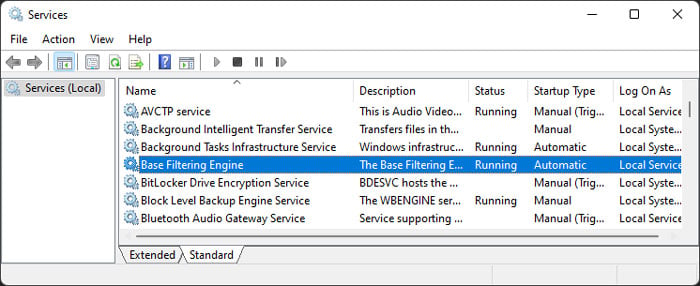
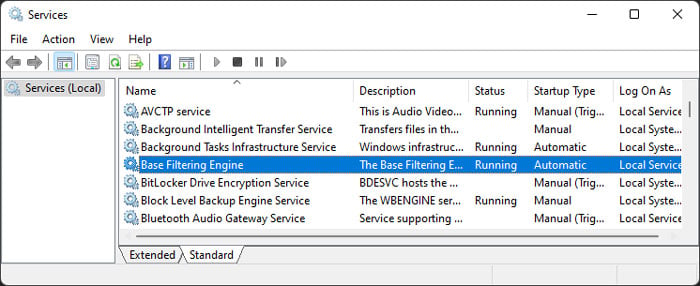 Se algum serviço não estiver em execução ou seu tipo de inicialização não mostrar Automático, clique duas vezes nele. Defina o tipo de inicialização como Automático e clique em OK >.Depois disso, abra o Prompt de Comando Elevado e digite o comando abaixo para desabilitar o modo de segurança na próxima inicialização:
Se algum serviço não estiver em execução ou seu tipo de inicialização não mostrar Automático, clique duas vezes nele. Defina o tipo de inicialização como Automático e clique em OK >.Depois disso, abra o Prompt de Comando Elevado e digite o comando abaixo para desabilitar o modo de segurança na próxima inicialização:
bcdedit/d eletevalue {current} safeboot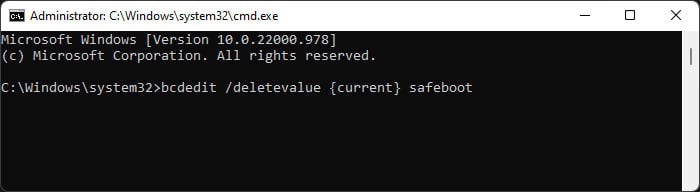
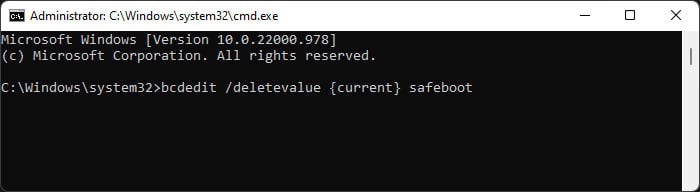
Reiniciar seu PC e verifique se você ainda encontra o problema.
Restaure o driver de autorização do firewall do Windows Defender
O firewall do Windows Defender usa o driver de autorização do firewall do Windows Defender mspdrv.sys para ser executado corretamente. Portanto, você também precisa garantir que esse driver não tenha problemas. Veja como fazer isso:
Abra o Prompt de Comando Elevado. Digite o seguinte comando para verificar o status do driver: sc qc mpsdrv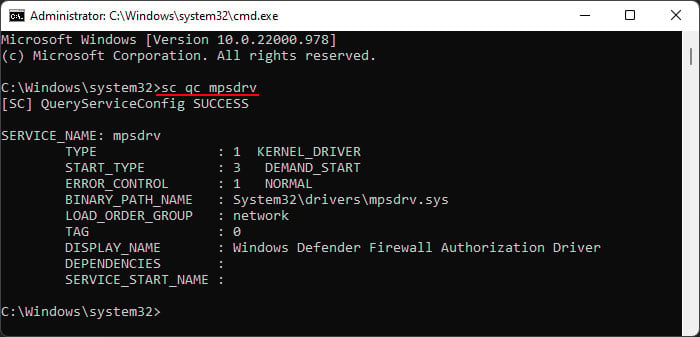 Você precisa ter certeza de que START_TYPE mostra DEMAND_START. Se for diferente, digite o comando: sc config mpsdrv start=demandReinicie seu PC e verifique se o erro ocorre novamente.Você também pode executar sfc/verifyfile=C:\windows\system32\drivers\mpsdrv.sys no Elevated Prompt para verificar se o arquivo tiver alguns problemas.
Você precisa ter certeza de que START_TYPE mostra DEMAND_START. Se for diferente, digite o comando: sc config mpsdrv start=demandReinicie seu PC e verifique se o erro ocorre novamente.Você também pode executar sfc/verifyfile=C:\windows\system32\drivers\mpsdrv.sys no Elevated Prompt para verificar se o arquivo tiver alguns problemas.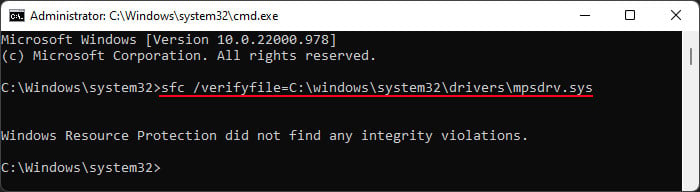
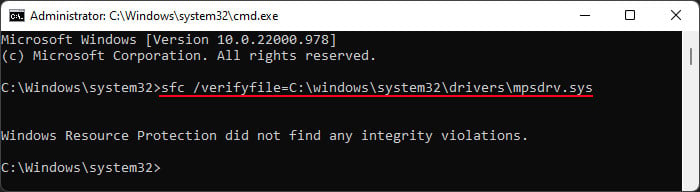 Se encontrar uma violação de integridade , tente executar sfc/scanfile=C:\windows\system32\drivers\mpsdrv.sys
Se encontrar uma violação de integridade , tente executar sfc/scanfile=C:\windows\system32\drivers\mpsdrv.sys
Além disso, você não pode executar esses comandos se o arquivo estiver ausente, portanto, verifique o local através do explorador de arquivos nesses casos. Se o arquivo estiver ausente ou o SFC não puder corrigir a corrupção, você precisará transferir uma cópia de trabalho de um computador diferente.
Reinstale o Firewall do Windows
Você também pode tentar reinstalar o Windows Firewall completamente para resolver quaisquer erros dentro. Isso redefine todas as alterações feitas no perfil do Firewall, mas é melhor do que não conseguir executar esse processo. Veja o que você precisa fazer:
Abra o Prompt de Comando Elevado. Digite os seguintes comandos: Rundll32 setupapi,InstallHinfSection Ndi-Steelhead 132 %windir%\inf\netrass.infsc start mpssvcnetsh advfirewall resetnetsh advfirewall set domainprofile state onnetsh advfirewall set estado do perfil privado em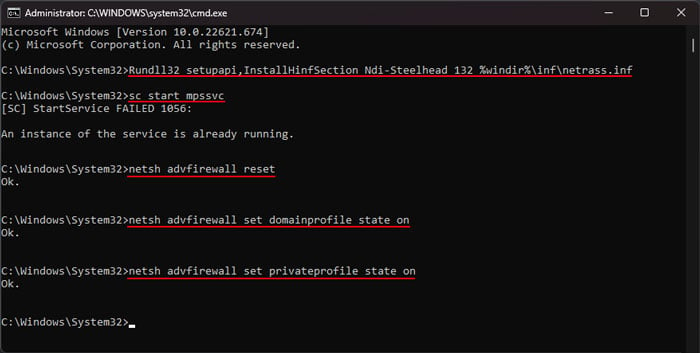
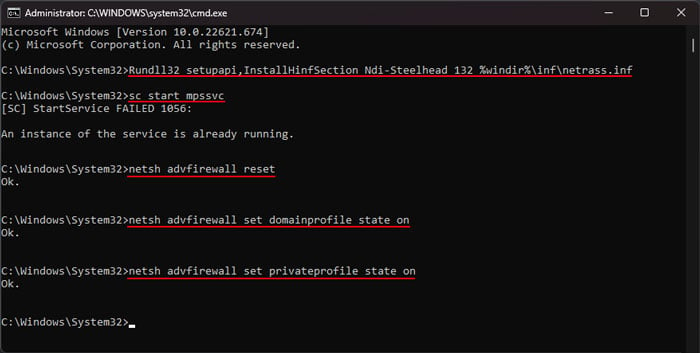
Reinicie seu PC e verifique se o o problema é resolvido.
Reparar arquivos de sistema corrompidos
Já mencionamos que o serviço Firewall do Windows depende de muitas dependências. Portanto, se algum desses arquivos estiver corrompido, você experimentará o erro acima. Você precisa executar o Verificador de arquivos do sistema em todos os arquivos do sistema para verificar e reparar qualquer possível corrupção para evitar esses problemas. Para fazer isso,
Abra o Prompt de Comando Elevado. Digite o comando sfc/scannow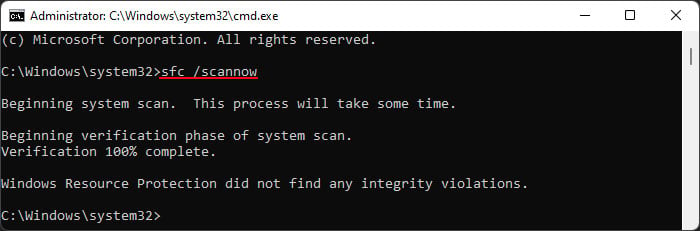
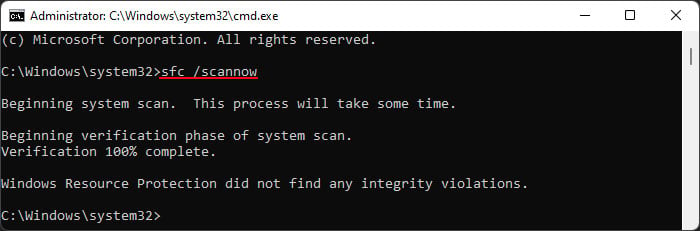
Verificar malware
Por padrão, o Windows é configurado para ter as configurações e arquivos adequados para executar o Firewall do Windows. Portanto, a menos que você tenha feito alterações desnecessárias, quaisquer erros nas configurações ou arquivos provavelmente são devidos a algum script de malware.
Os métodos acima podem ajudar a resolver seu problema, mas você precisa detectar e remover o malware para evitar que o erro ocorra novamente. Veja como você pode fazer isso usando o Windows Security ou Defender integrado:
Abra Executar e digite ms-settings:windowsdefenderVá para Proteção contra vírus e ameaças e depois Opções de verificação forte>.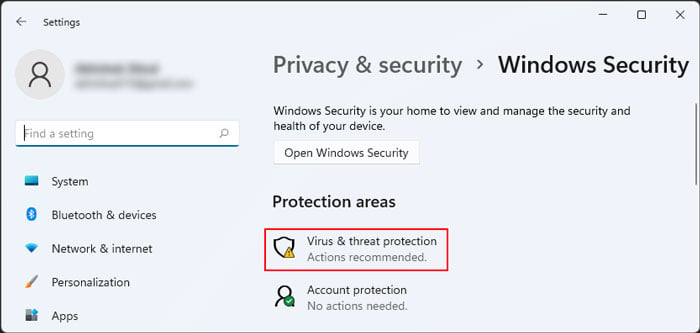
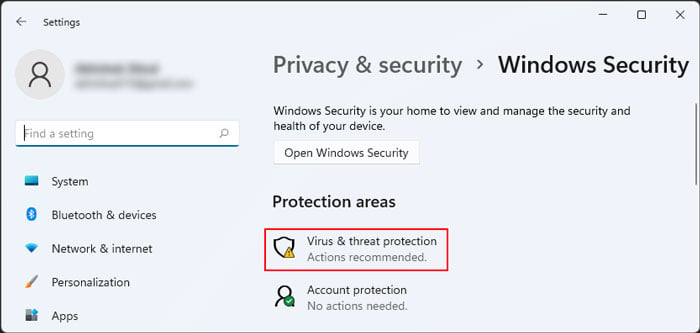 Verifique Verificação completa e clique em Verificar agora.
Verifique Verificação completa e clique em Verificar agora.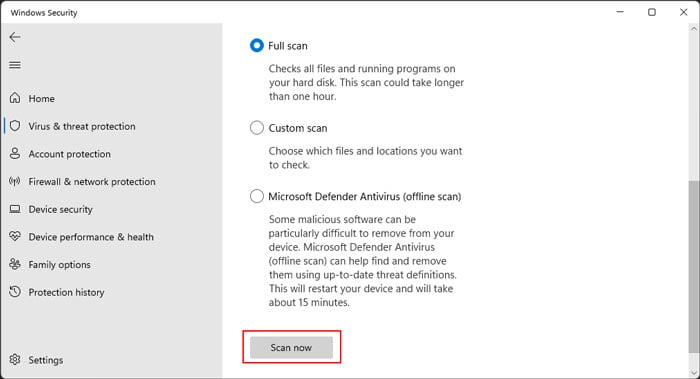
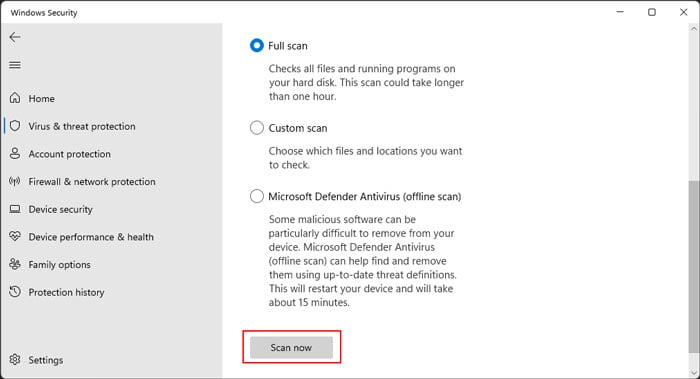
Desativar antivírus de terceiros
Muitos antivírus de terceiros são responsáveis por bloquear a inicialização de serviços de dependência. Embora eles possam realmente conter malware ou ameaças, geralmente é um falso positivo.
O Windows já contém um antivírus fantástico, o Windows Defender, então você realmente não precisa de outros aplicativos de segurança. Se você ainda quiser usá-los, tente desativá-los temporariamente e ver se o serviço do Firewall do Windows pode ser iniciado sem problemas. No entanto, certifique-se de que seu computador não contém ameaças antes de fazer isso.
O processo para desativar o antivírus difere entre os diferentes softwares. Portanto, recomendamos verificar o site oficial, se necessário.
Definir Usuários do Serviço Local e do Serviço de Rede para o Grupo Admin
Você também pode encontrar esse erro se houver problemas de permissão relacionados ao Serviço Local ou Serviço de Rede grupos. O Firewall do Windows faz logon por meio da conta LocalService para que esses problemas impeçam a inicialização do Firewall.
Você pode tentar criar uma nova conta de usuário para evitar esse problema. No entanto, se você quiser resolver o problema em sua conta original, tente adicionar os usuários acima ao grupo Administradores que ignora as permissões originais. Veja como fazer isso:
Abra o Prompt de Comando ElevadoInsira os seguintes comandos:net localgroup administrators localservice/addnet localgroup administrators networkservice/add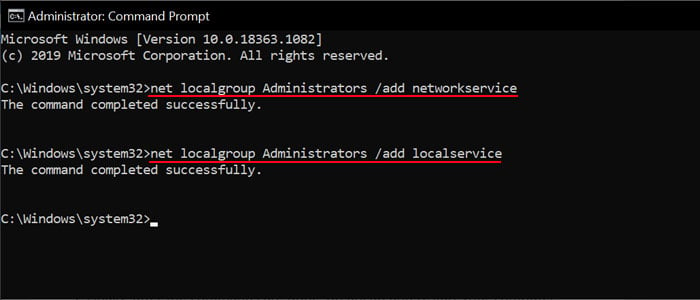
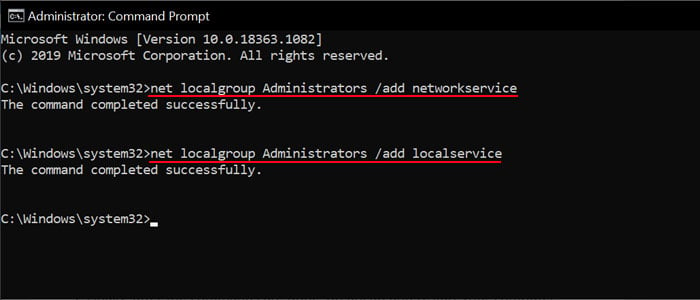
Reinicie seu PC e verifique se o problema persiste.
Realize uma restauração do sistema
Se você tiver um ponto de restauração adequado em que o Firewall possa ser iniciado sem problemas, tente restaurar o sistema de volta a esse ponto. Isso cuida de quaisquer erros de registro, bem como corrupção de arquivos do sistema que seu sistema encontrou posteriormente. Para fazer isso,
Abra Executar e digite rstrui para iniciar o aplicativo.Selecione o ponto de restauração apropriado e siga as instruções na tela.